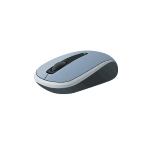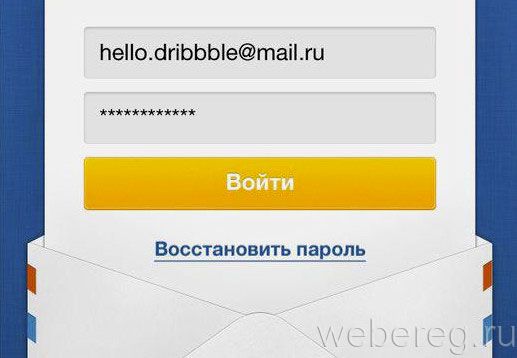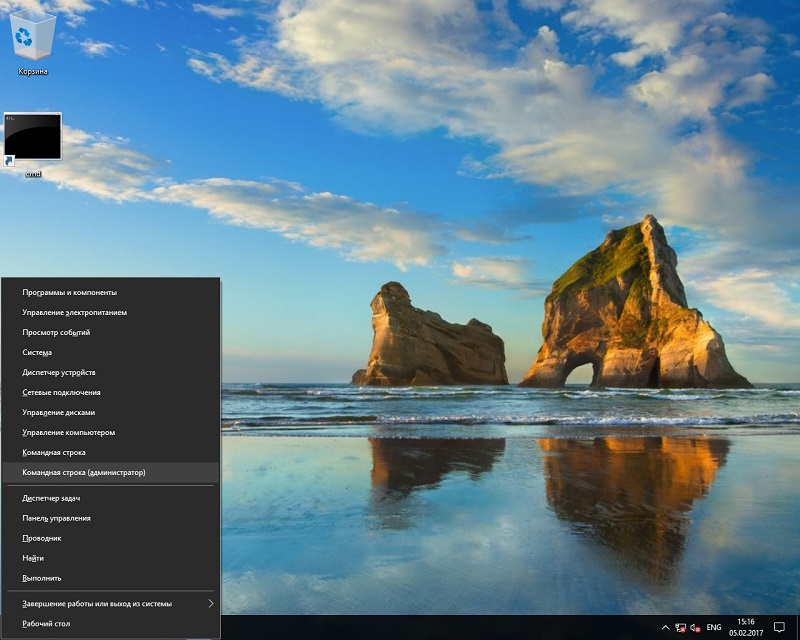Срок доставки товара в течении 1-3 дней !!!
|
|
Как сделать полный сброс на телефоне Android (Hard reset). Хард ресет андроид
Как сделать полный сброс на телефоне Android (Hard reset)
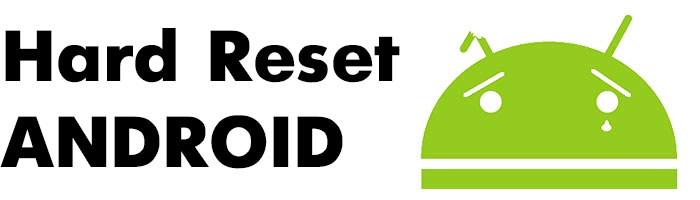
В полном сбросе Андроида нет ничего катастрофически страшного, особенно если на вашем телефоне или планшете включена синхронизация ваших личных данных. Сброс приведёт к удалению ваших контактов, а также скорее всего удалит все ваши данные в памяти телефона или планшета. Иными словами вы вернёте ваш телефон к заводским настройкам и внутри он будет словно вы его только что купили.
Как уже говорилось, если у вас активирована синхронизация Google или разработчика вашего устройства, то все данные вы без проблем вернёте обратно в устройство и снова установите все игры. Если синхронизации не стоит, а вы желаете сохранить информацию перед сбросом, сделайте резервные копии данных вашего мобильного устройства с помощью ПО разработчика (Sumsung Kies, Sony PC Suite, HTC Sync и тд). Найти его вы можете на официальном сайте разработчика вашего девайса.
Hard Reset Android
Всю процедуру полного сброса можно разделить на 2 части: Попадание в меню и выбор нужного пункта. Сразу скажем что иногда получается запустить не то меню которое нужно. Вы это поймёте по отсутствию некоторых пунктов. Для начала необходимо попасть в программное меню вашего телефона или планшета.
Для начала выньте карту памяти и Sim карту. Затем выключите ваш телефон.
Обязательно надо выключать телефон перед выполнения комбинации каких-либо клавиш. На разных устройствах разные комбинации вызова системного меню, поэтому будем пытаться выполнять разные до успешного появления меню. В скобках мы привели примеры производителей телефоном и планшетов, на которых срабатывала комбинация. Но это ещё не значит что в случае неудачи не стоит пробовать другие.
Ниже представлены комбинации. ВНИМАНИЕ нужно не отпуская определённые клавиши зажать клавишу вкл/выкл. Таким образом вы должны держать 2-3 клавиши нажатыми секунд 5 до появления логотипа Андроида или каких-то действий на экране телефона.
1. Держать Громкость вниз + Нажать клавишу включения (Samsung, HTC, Asus, Archos)
2. Держать Громкость вверх + Нажать клавишу включения (Huawei, ZTE, Prestigio, Archos)
3. Держать зажатыми обе стороны клавиши Громкость + Нажать клавишу включения
4. Держать Центральную клав. + Нажать клавишу включения (Samsung, Sony)
6. Держать Центральную клав. и Громкость вверх + Нажать клавишу включения (Samsung, LG)
7. Зажать две кнопки по бокам под экраном + Нажать клавишу включения (Sony Ericsoon)
8. Держать Центральную клав. и обе кнопки громкости + Нажать клавишу включения (Samsung)
После того как появятся либо Значок андроида либо какие-то ещё действия начнут выполняться на экране - зажатые клавиши можно отпускать.
В итоге должно появиться меню с несколькими пунктами на английском языке. Так и должно быть. Приступим ко второй части Сброса.
Теперь в появившемся меню найдите один из пунктов:
Reset factory setting
wipe data/factory reset
Factory Reset
WIPE DATA
Clear Storage
Выберите найденный пункт. Перемещение по пунктам осуществляется клавишей прибавления/убавления громкости, а выбор - клавишей питания.
Возмомжно после выбора появиться маленькое подменю, где предстоит нажать delete all user data или reboot system now. Выберите эти пункты клавишей громкости и выполним их нажам клавишу питания.
После выбора телефон должен перезагрузиться. Сразу скажу, что перезагрузка может быть долгой, телефон может быть в ауте от 1 до 5 минут. Это также нормально, т.к. можно считать это первый запуск телефона.
Добавить комментарий
youon.ru
Как сделать сброс Android до заводских настроек (Hard reset)
Hard Reset (аппаратный сброс) — перезапуск программной оболочки устройства с установкой заводских настроек.
Все параметры откатываются к изначальному состоянию, а данные удаляются. Другими словами, «под снос» идут установленные приложения, фотографии, контакты, сообщения и многое другое. Без возможности восстановления. Это не касается информации на карте памяти или SIM-карте, хотя первую лучше извлечь.
«Хард ресет» чаще всего используется для предпродажной подготовки мобильного устройства, разблокировки забытого графического пароля или при появлении системных сбоев в работе гаджета. В последнем случае процедура используется как вынужденная мера, потому что другие способы восстановления нормального режима могут не подействовать.
Есть два простых и проверенных метода сделать сброс смартфона на Android: программный и аппаратный (recovery).
Программный сброс настроек
Осуществляется с помощью стандартного меню настроек. Практическим пособием в этом вопросе стал смартфон на Android 7.0 Nougat, поэтому названия пунктов и внешний вид интерфейса может отличаться от других смартфонов.
- Зайдите в «Настройки», найдите пункт «Резервная копия и сброс/Восстановление и сброс».
- Перейдите в «Сброс настроек».
- Нажмите на «Сбросить настройки телефона» и подтвердите действие.
ВНИМАНИЕ! Все данные будут удалены: фотографии, музыка, игры и так далее.
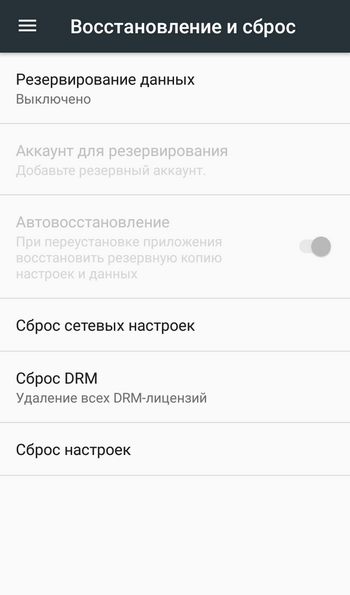
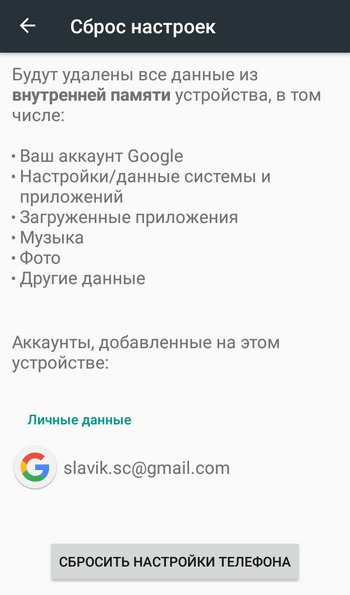
Программный Hard Reset можно осуществить не только стандартными средствами любого мобильного устройства, но и с помощью сторонних популярных приложений.
Меню Recovery
Если нет возможности включить или разблокировать смартфон, чтобы добраться до его настроек, используется аппаратный Hard Reset. В этом случае необходимо попасть в меню Recovery и выбрать пункт «factory reset».
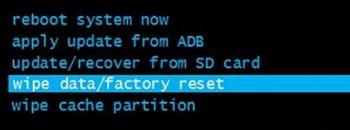
Производители могут по-разному называть соответствующие пункты меню, поэтому лучше предварительно найти правильный путь для своей модели смартфона. Поскольку мы не планируем делать Hard reset, ограничимся только описанием процесса. Чтобы попасть в Recovery, необходимо осуществить следующие манипуляции:
- выключить аппарат;
- одновременно зажать кнопку питания и клавишу уменьшения громкости для загрузки устройства в режиме восстановления;
- когда экран начнет мерцать, отпустить зажатые кнопки, после чего должно появиться меню Recovery.
Набор номера
Существует еще один способ сделать сброс настроек Android-смартфона — с помощью ввода обычного кода в меню набора номера. В этом случае для полного восстановления заводских параметров мобильного устройства без дополнительного подтверждения достаточно набрать комбинацию *2767*3855#. Впрочем, этот способ работает не на всех телефонах, но не рекомендуем проверять его ради любопытства.
 Загрузка...
Загрузка... androidlime.ru
Зачем нужен и как сделать Hard Reset (аппаратный сброс) на смартфоне
Сброс телефона к заводскому состоянию может пригодиться не только при подготовке его к продаже. Возврат к первозданным настройкам будет полезен и при общем торможении смартфона, полном превращении трубки в «кирпич», «утере» пароля разблокировки или столкновении с нестабильной работой вследствие всевозможных причин. Какими бы неприятными ни были ситуации, полезно знать, как осуществить жесткий сброс конкретно на вашем смартфоне.
Из этой статьи вы узнаете о последствиях аппаратного сброса настроек телефона, а также о том, как его выполнить с помощью подсказок отличного онлайн-гида Hard Reset.
Что это такое
Hard Reset — жесткая перезагрузка телефона, при которой система откатывается до заводских настроек и производится полная системная очистка. Под «нож» попадают списки контактов, история SMS-переписки, поисковые запросы, установленные приложения, файлы, загруженные во внутреннюю память телефона, а также все пароли и явки. При этом информация удаляется безвозвратно. Поэтому не забудьте сделать резервную копию важных данных и перенести фото и видео на карту памяти — ее сброс не заденет, как и информацию с операторской SIM-карты.
Как сделать
Самый простой способ сделать жесткую перезагрузку — найти соответствующую опцию в настройках телефона. Пара тапов, ввод защитного кода — процесс запущен.
Существует и альтернативный вариант: сделать сброс с помощью нажатия комбинации клавиш. Каких именно? Индивидуально для каждого производителя смартфонов. Что делать? Топать в сторону hardreset.info. Веб-сервис содержит инструкции по активации жесткой перезагрузки для огромного числа трубок от невообразимых производителей. Я серьезно, стоит заглянуть на hardreset.info только из желания позабавиться.
Ко всему прочему, hardreset.info дает инструкции и для обычных телефонов, таких древних, с кнопочками.
А вы знали, что сброс можно сделать не только на смартфонах?Сама процедура сброса требует от пользователя минимум усилий. Достаточно следовать рекомендациям гида. Некоторые телефоны имеют несколько инструкций аппаратного сброса, в том числе и видео.
Заключение
Если вам все же не удастся отыскать модель своего телефона, обратитесь к инструкциям того же производителя или той же линейки трубок, вероятнее всего подойдет. Хотя вряд ли подобное произойдет — одних телефонов Samsung насчитывается более тысячи. Ах да, iPhone всех возрастов присутствуют.
Приходилось ли вам выполнять Hard Reset? Руки не тряслись?
hardreset.info
lifehacker.ru
как сбросить настройки на Андроиде, сброс настроек на Андроид

Вызвать сбой системы могут разные факторы. Это может быть общая захламлённость Андроида по причине частой переустановки приложений и установки большого числа программ и игр на внутреннюю память и карту памяти. Либо, что в общем-то бывает довольно редко без стороннего вмешательства, это может быть внутренняя ошибка системы. Такие критические ошибки могут возникать из-за вмешательства в структуру операционной системы. И даже если Вы ничего не делали, критическое повреждение в Андроиде могло вызвать вредоносное программное обеспечение или игра, которую Вы скачали из ненадежного источника. Именно для таких ситуаций на Андроид нужен сброс настроек hard reset. Что это такое мы сейчас поясним.
Какой бывает сброс настроек на Андроид
Помимо проблем с операционной системой, планшетный компьютер или телефон может вообще не включаться. Если гаджет тормозит, зависает или нестабильно работает, то ему также может помочь жесткая перезагрузка Андроид. Как понятно из названия, сброс настроек Hard Reset — это жесткая перезагрузка всей системы. Но что именно перезагружается и сброс чего происходит на телефоне или планшете? Здесь стоит пояснить, что есть два типа сброса настроек на планшетах и смартфонах под Андроид. Сбросить настройки системы можно программным и аппаратным способами. И у этих методов есть отличия.
На некоторых прошивках при программном сбросе можно выбрать нужные опции удаления. При этом вся информация удаляется из карты памяти и внутренней памяти операционной системы Android. При аппаратном сбросе настроек через специальное меню телефона или планшета Android System Recovery, таких опций нет, поэтому могут сохраниться СМС сообщения, телефонные контакты, приложения и игры. Тем не менее, прежде чем сделать программный или аппаратный сброс Андроид к заводским настройкам, всё же советуем по возможности сделать бэкап важных для Вас данных и сохранить их. В результате сброса скорее всего пропадут следующие данные: установленные приложения и игры, учётка Google и все данные связанные с другими учётными записями, ваши персональные данные (контакты, СМС сообщения, пометки в календаре), данные о настройке системы и приложений.
Если Вы хотите сбросить настройки чтобы вернуть старую прошивку устройства, то вынуждены Вас разочаровать. Ни аппаратный, ни программный сбросы вернуть старую прошивку не помогут. Её можно восстановить только путём ручной перепрошивки гаджета. Для тех же, кто забыл цифровой или графический код доступа к системе у нас хорошие новости. Hard reset должен помочь в этой ситуации и разблокировать Android. Далее мы рассмотрим оба способа, как сбросить настройки Андроида и начнём с более простого, программной перезагрузки системы.
Как программно сбросить настройки на Android
Если ваш планшетный компьютер или телефон загружается, то проще сделать программную перезагрузку к заводским настройкам, чем вызывать аппаратное меню восстановления системы. Чтобы осуществить программный сброс настроек на Андроиде нужно войти в меню вашего смартфона или планшета.

После того, как Вы попадёте в меню устройства найдите ярлык настроек и нажмите на него.

В настройках нужно найти пункт меню ‘Учетные записи’ или опцию ‘Личные данные’ (зависит от прошивки вашего телефона ли планшета). И после этого выбрать пункт меню ‘Восстановление и сброс’ или другое название которого может быть ‘Резервное копирование и сброс’.

Следующим нужно найти пункт меню ‘Сброс настроек’ (он может ещё называться ‘Сброс данных’). Как видно из пояснения на картинке ниже, произойдёт сброс всех параметров и удаление всех данных на устройстве.

Зайдя в пункт меню сброса данных можно будет осуществить сброс устройства до заводских настроек Android. Снова обращаем ваше внимание на аннотацию. Из памяти устройства будут удалены все сведения, в том числе учетная запись Google (это не значит, что её потом нельзя обратно вернуть), данные и параметры системы и приложений, а также загруженные приложения: музыка, фотографии, другие пользовательские данные, ключ для расшифровки файлов на карте памяти SD (после сброса настроек устройства Вы не сможете использовать зашифрованные файлы на SD карте памяти).

После нажатия на кнопку сброса устройства, Андроид спросит подтверждения ‘Удалить все личные данные и загруженные приложения? Восстановить их будет невозможно’ чтобы уже окончательно сбросить настройки операционной системы.

Нажатием на ‘Удалить всё’ (или на ‘Стереть всё’) Вы начнёте процедуру сброса настроек Андроида. В принципе на этом описание программной перезагрузки системы можно закончить. Перейдём к аппаратному hard reset.
Аппаратный Hard Reset на Андроиде
Если ваш телефон или планшетный пк не включается и не запускается, то возможно причина в программном сбое Андроида, а не в аппаратной неисправности устройства. Именно для этого разработчики реализовали специальное системное меню, которое можно вызвать нажатием кнопок на гаджете. К сожалению, есть один подводный камень. Как Вы наверняка знаете планшетные компьютеры и смартфоны под Андроидом выпускают много производителей: ASUS (Асус), Acer (Асер), Alcatel (Алкатель), Dell (Делл), Digma (Дигма), Explay (Эксплей), HTC, Huawei, LG, Lenovo (Леново), PiPO, Philips (Филипс), Prestigio (Престижио), Samsung (Самсунг) или Sony (Сони) — это только часть из них.
Поэтому написать инструкцию по сбросу настроек для всех из них в рамках одной статьи несколько нереально (если нужно узнать, как сбрасывать настройки по конкретной модели, задайте вопрос в комментариях). Тем не менее, мы постараемся охватить несколько производителей Android гаджетов и сделать нашу инструкцию универсальной. Хоть производители и идут каждый своей дорогой, но определённая закономерность в запуске меню Android System Recovery есть. Для большинства устройств подходят следующие комбинации кнопок и последующий вызов меню. Необходимо выключить устройство. Советуем перед входом в меню зарядить аппарат если он сильно разряжен.
- Для входа сброса настроек зажимаем и удерживаем кнопку увеличения громкости (или клавишу уменьшения громкости) и кнопку включения. Либо делаем всё то же самое, но после нажатия кнопки включения продолжаем удерживать клавишу громкости.
- Второй вариант схож с первым, нужно нажать и удерживать уменьшение и увеличение громкости, а после этого просто нажать на клавишу включения устройства.
- Третий вариант запуска меню восстановления — зажимаем одновременно три клавиши: кнопку главного экрана, увеличение громкости, и клавишу питания.
- Четвертый похож на третий вариант нужно нажать кнопку ‘Домой’ и уменьшение громкости одновременно, затем нажать клавишу включения, дождаться появления логотипа производителя и отпустить кнопку включения. После появления значка Андроид можно отпустить оставшиеся две клавиши и дождаться меню восстановления.
- Последний вариант. Нажать кнопку включения и держать 1-2 секунды, после этого зажать кнопки повышения и понижения громкости и клавишу питания, и держать пока не появится recovery меню.
После этого устройство либо просто перезагрузится и сбросит настройки автоматически, либо появится меню восстановления. После того, как Вы попадёте в меню восстановления необходимо выбрать при помощи клавиш понижения и повышения громкости пункт Wipe data/Factory reset, нажать на него и согласиться с удалением настроек на телефоне/планшете.

Теперь рассмотрим несколько производителей гаджетов отдельно. Начнём с описания, как аппаратно сбросить настройки на Андроиде в смартфонах и планшетах от компании Samsung (Самсунг). Выключаем устройство. Для входа в меню рекавери нужно одновременно нажать на три клавиши: на кнопку вызова главного экрана устройства, увеличение громкости и клавишу питания. Сброс настроек осуществляется при помощи пункта Wipe data/Factory reset, который можно выбрать с помощью кнопок повышения и понижения громкости. Далее соглашаемся со стиранием данных и перезагружаем устройство с помощью пункта меню ‘Reboot now’.
На телефонах от HTC настройки сбрасываются следующим образом. Выключаем устройство. Чтобы попасть в меню восстановления нажимаем и удерживаем кнопки понижения и увеличения громкости и просто нажимаем на кнопку включения смартфона. Ждём надписи ‘Warning’ удерживая кнопки громкости. После появления надписи нужно нажать кнопку повышения громкости для осуществления сброса настроек. Альтернативный вариант — нажимаем и удерживаем клавишу понижения громкости, после этого нужно зажать кнопку включения устройства и дождаться значка Android. После появления логотипа Андроида отпускаем кнопки питания и уменьшения громкости, и снова нажимаем понижение громкости. Выбираем пункт ‘Восстановить исходные настройки’ и нажимаем кнопку выключения гаджета.
На устройствах от компании Acer (Асер) процедура сброса настроек выглядит так. Выключаем устройство. Для смартфонов: нажимаем и удерживаем клавиши повышения громкости и включения телефона. После того, как появится меню где нужно выбрать Recovery Mode и нажать на кнопку понижения громкости. Далее должен появиться логотип лежащего Андроида с красным треугольничком на животе. После его появления нужно нажать на кнопку питания устройства. После этого загрузится Android System Recovery, где выбраем пункт ‘Wipe data/Factory reset’ и соглашаемся стереть настройки. Для планшетов всё немного иначе. Нужно переключить рычажок блокировки дисплея в левое положение. Затем одновременно нажать кнопки повышения громкости и питания, и постоянно удерживать их. Планшет должен завибрировать. После этого нужно менять положение рычага блокировки экрана влево/вправо, чтобы на экране появились строчки ‘Erasing Userdata’ и ‘Erasing Cache’. Собственно эти строчки и означают, что началось удаление настроек.
Теперь разберёмся, как сбрасываются настройки на устройствах от Asus (Асус). Выключаем устройство. Для того чтобы сделать hard reset для Андроид на Асус и попасть в Android System Recovery нужно зажать кнопку понижения громкости, а затем нажать клавишу питания на три секунды. После этого отпустить кнопку питания, а клавишу понижения громкости держать до тех пор, пока не появится меню восстановления. В появившемся меню нужно выбрать Enter recovery mode, затем Wipe data/Factory reset и подтвердить удаление данных. После окончания процедуры сброса нужно перезагрузить гаджет при помощи пункта меню ‘Reboot system now’.
На гаджетах от компании Sony (Сони) сброс Андроид к заводским настройкам производится следующим образом. Необходимо выполнить подключение устройства к зарядке и убедиться, что индикатор загорелся. Далее нужно перезапустить гаджет при помощи скрепки, нажав скрепкой в отверстие, которое расположено на корпусе и называется ‘Reset’. При этом дисплей должен погаснуть. Зажимаем клавишу включения на три секунды, после чего нужно успеть нажать несколько раз на кнопку увеличения громкости до момента загрузки Андроида. Далее в меню Recovery выбираем ‘hard reset’ и стираем настройки. После окончания процедуры сброса перезагружаем устройство. Альтернативный вариант загрузки меню восстановления: зажимаем клавиши включения и повышения громкости. Когда экран устройства загорится отпустите кнопку питания, и зажмите держите кнопки увеличения и уменьшения громкости. После чего должно появиться меню рекавери.
Вот как можно сбросить настройки на Андроиде в устройствах от производителя Alcatel (Алкател). Выключаем устройство. Зажимаем одновременно кнопки повышения громкости и включения питания. После этого должно появиться меню восстановления Android System Recovery, в котором нужно с помощью клавиш громкости выбрать пункт ‘Wipe data/Factory reset’ и согласиться стереть настройки системы, нажав кнопку включения. После перезагружаем девайс при помощи пункта ‘Reboot system now’.
Как видите, методы сброса настроек у разных производителей схожи. Надеемся у Вас получилось зайти в меню восстановления и сбросить настройки на Android. Если у Вас появился вопрос по конкретной модели телефона или планшета, и Вы не знаете, как выполнить сброс до заводских настроек самостоятельно, задайте вопрос в комментариях.
androidium.ru
Как сбросить настройки на Android (Hard Reset)
Зачем нужен Hard Reset?
Полный сброс настроек – это крайняя мера, которая используется при появлении разного рода нарушений в работе планшета или смартфона, когда никакие другие методы не позволяют решить проблему. Чем сложнее устройство, тем выше риск появления разнообразных неполадок в процессе его использования: постоянные установки и переустановки приложений, забивка памяти всевозможными файлами и т.д. И достоверно понять, что именно привело к появлению ошибок в работе, зачастую очень сложно. Hard Reset же позволяет вернуть гаджет в изначальное заводское состояние, отменив все пользовательские действия.Как сбросить настройки до заводских?
Если планшетный компьютер или смартфон загружается, то с выполнением полного сброса не возникнет никаких сложностей. Сначала зайдите в пользовательское меню: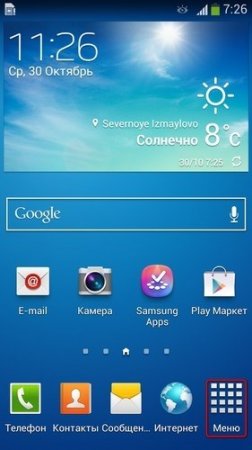 Найдите и нажмите на значок «Настройки».
Найдите и нажмите на значок «Настройки».  В открывшемся меню найдите пункт «Личные данные». Также он может называться «Учетные записи». Выберите пункт «Восстановление и сброс». Второй вариант названия – «Резервное копирование и сброс».
В открывшемся меню найдите пункт «Личные данные». Также он может называться «Учетные записи». Выберите пункт «Восстановление и сброс». Второй вариант названия – «Резервное копирование и сброс».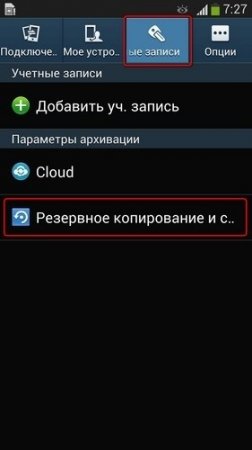 Выполните сброс настроек/данных:
Выполните сброс настроек/данных: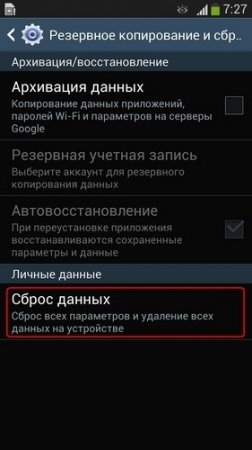 Ознакомьтесь с предложенной информацией и подтвердите свое решение.
Ознакомьтесь с предложенной информацией и подтвердите свое решение.  Устройство еще раз уведомит, что восстановить данные после этой процедуры не получится. Если вы согласны, нажмите соответствующую кнопку:
Устройство еще раз уведомит, что восстановить данные после этой процедуры не получится. Если вы согласны, нажмите соответствующую кнопку: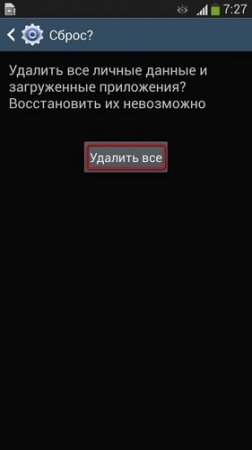
Сброс настроек при помощи кода
Если вы полностью уверены в совершаемых действиях и не хотите тратить время на поиски упомянутых ранее пунктов меню устройства, вы можете попросту открыть вкладку ввода номера и набрать там следующий код: *2767*3855#.Настройки аппарата будут незамедлительно сброшены к установленным производителем. Никаких подтверждений со стороны пользователя не понадобится, поэтому перед вводом кода хорошо подумайте.
Что делать, если устройство не включается?
При появлении столь серьезной проблемы придется пойти несколько иным путем. Зажмите одновременно кнопку уменьшения громкости, «Домой» и клавишу включения устройства. Удерживайте кнопки зажатыми, пока не активируется режим под названием «Recovery Mode».В появившемся меню вам необходимо перейти в раздел «Wipe» (отвечает за полный сброс пользовательских настроек) и подтвердить свой выбор. Для подтверждения нажмите клавишу «Домой».
Еще раз хочу напомнить, что пользовательские данные в ходе такой процедуры удаляются. Поэтому по возможности обязательно сделайте резервную копию ценной информации.
droidway.net
Как сделать Hard reset на Android 8 Oreo
Содержание

Задаётесь вопросом как сделать Hard reset на Android 8 Oreo? Есть 2 способа сделать хард ресет на Android 8 Oreo. Первый вариант более простой и подойдёт тем у кого нет забытого пароля или графического ключа. Второй вариант немного сложнее и сбросит ваш графический ключ.
Рекомендуем вам получение root прав в 1 клик, используя Rootkhp Pro
Что такое Hard Reset на Android
Полный сброс к заводским настройкам и очистка внутренней памяти. Перед данной процедурой рекомендуем синхронизировать контакты и файлы или сохранять на отдельный носитель.
Как сделать Hard reset на Android 8 Oreo
Начнём с самого простого варианта. Заходим в раздел Настройки -> Резервное копирование и сброс — Сброс настроек. У вас может называть немного по-другому, но суть одна!
Вариант посложнее:
Для тех кому не удаётся выполнить первый вариант из-за графического ключа / пин кода / пароля или в силу других причин. Кто желает научиться сбрасывать графический ключ разными способами может пройти по ссылке.
- Выключите телефон или выньте аккумулятор и вставьте обратно если не получается выключить;
- Одновременно зажмите и удерживайте качельку увеличения громкости и кнопку питания для перехода в Recovery Menu;
- Отпустите клавишу питания после появления логотипа Android или логотипа вашего смартфона, но удерживаете качельку увеличения громкости;
- Часть пути пройдена, вы попали в меню Android Recovery;
- Выберете пункт «Wipe data/factory reset» — что означает стереть все данные;

- Подтвердите действие, выбрав YES;
- Процесс очистки будет выполняться некоторое время, после этого вас перенаправит в меню Recovery;
- Выберете пункт Reboot system now, что означает перезагрузить сейчас;
Как видите ничего сложного в этом нет! Вы сделали Hard reset на Android 8 Oreo. Если у вас был установлен пароль, графический ключ или пин код на Андроид (не путайте с пин кодо SIM карты) они были сброшены.
rootgadget.com
Как сделать Hard Reset на android
Как сделать Hard Reset на android смартфоне?
Здравствуйте читатели блога your-mobila .ru, сегодня я расскажу вам о том как сделать Hard reset на android , с чем его едят и собственно говоря, зачем он нужен.
Что же такое Hard Reset?
 Hard reset, аппаратный сброс настроек — на русский язык переводится как жёсткая перезагрузка, еще ее называют Master Reset, factory reset, Cold Boot или хард ресет.
Hard reset, аппаратный сброс настроек — на русский язык переводится как жёсткая перезагрузка, еще ее называют Master Reset, factory reset, Cold Boot или хард ресет.
Представляет собой перезагрузку устройства, в результате которой восстанавливаются заводские настройки системы, удаляется вся информация системы, а также установленные программы, контакты и SMS. Удаленную информацию уже невозможно возобновить обратно. Данные, на картах памяти и SIM-картах не удаляются.
Есть еще такое явления, как самопроизвольный Hard Reset он происходит в результате конфликта между установленными на одном устройстве приложениями или же просто когда система дает сбой.
Зачем же нужна данная перезагрузка?
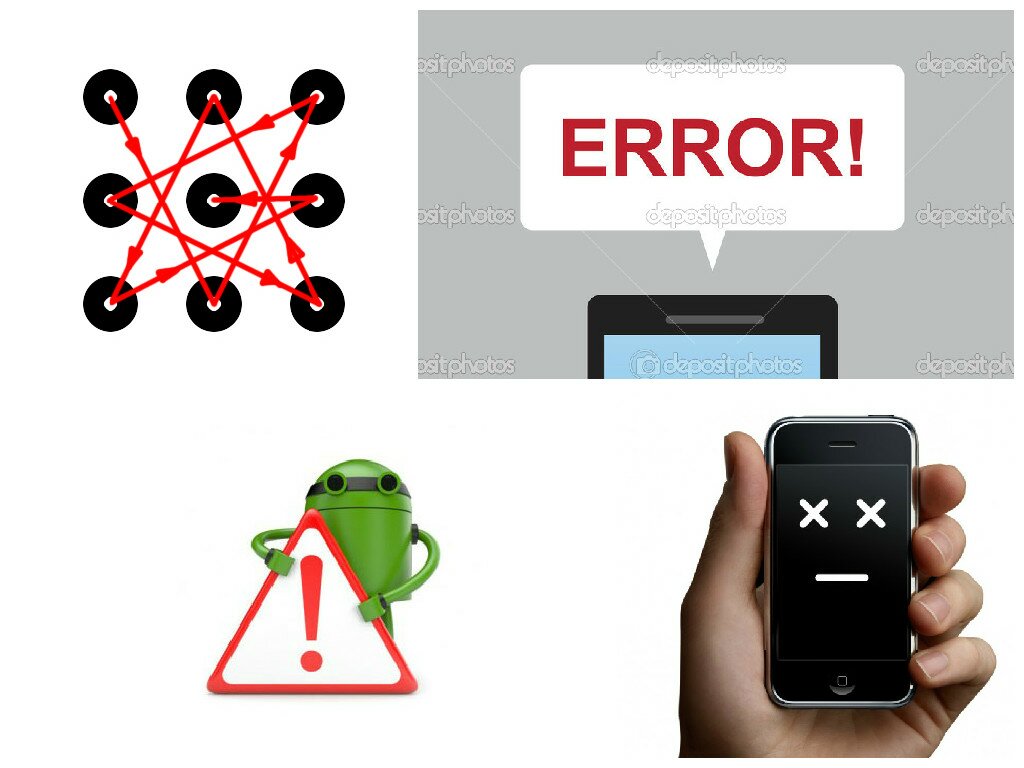 Дело в том, что в современных андроид устройствах, много различных приложенный которые иногда могут давать сбой. Но у каждого смартфона есть внутренняя независимая область, которая хранит в себе системные файлы.
Дело в том, что в современных андроид устройствах, много различных приложенный которые иногда могут давать сбой. Но у каждого смартфона есть внутренняя независимая область, которая хранит в себе системные файлы.
Так вот если ваша ОС вышла из строя, или вы сами что-то не так настроили: например, поставили графический ключ и забыли узор, производитель предусмотрел сочетания клавиш при нажатие на которые ОС смартфона возвращается к своему первоначальному состоянию. Этот процесс собственно и называется Hard reset.
Hard Reset на смартфонах под ОС Андроид.
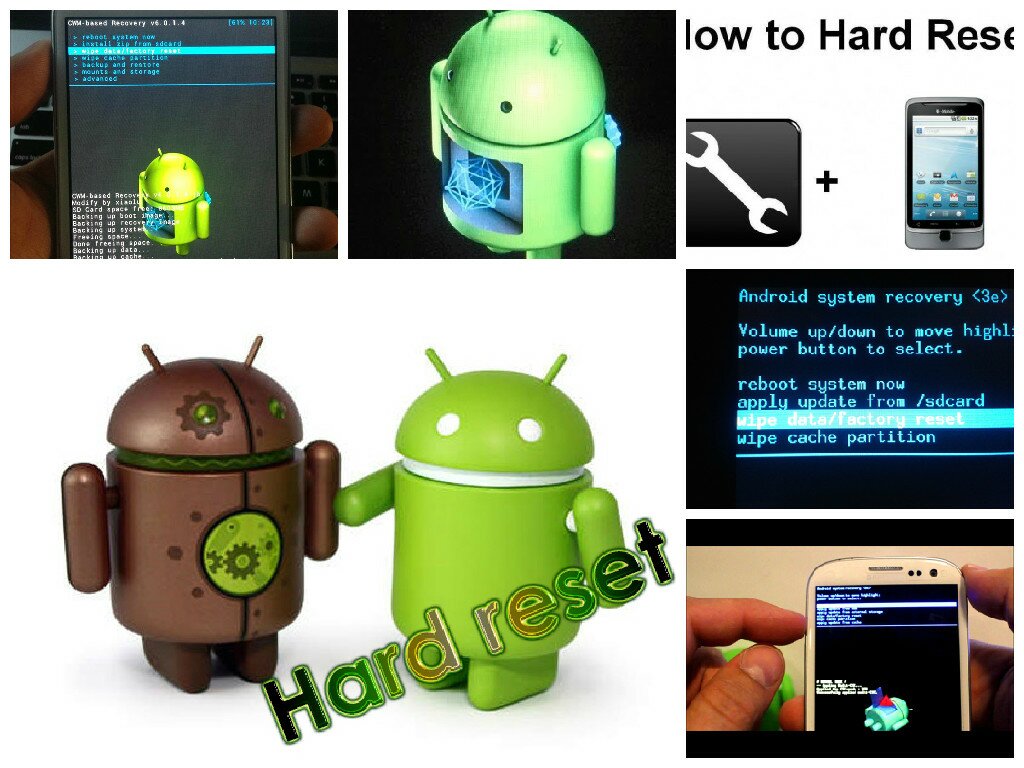 Для того что бы сделать хард ресет на андроиде нам сначала нужно зайти в Android system recovery, для этого нам нужно как раз узнать вот ту самую комбинацию клавиш установленную производителем. Если у вас сенсорный смартфон то механических клавиш у вас не так и уж много, а так как для хард ресет используются в основном механические клавиши, то подобрать сочетания будет не сложно.
Для того что бы сделать хард ресет на андроиде нам сначала нужно зайти в Android system recovery, для этого нам нужно как раз узнать вот ту самую комбинацию клавиш установленную производителем. Если у вас сенсорный смартфон то механических клавиш у вас не так и уж много, а так как для хард ресет используются в основном механические клавиши, то подобрать сочетания будет не сложно.
В меню Android system recovery будут следующие строчки:
— reboot system now;
— apply update from sdcard;
— apply update from cache;
— wipe data/factory reset;
— wipe cache partition;
— backup user data;
— restore user data.
Для того что бы сделать сброс параметров телефона к заводским нам нужно с помощью кнопки громкости вниз опустится на строчку wipe data/factory reset и активировать ее с клавишей Home или Power. Откроется новое меню, где будет много строчек «NO»и где-то посредине будет строчка — «Yes — delete all user data» опускаемся и активируем ее. После этого телефон перезагрузится и вернется к заводским настройкам.
Где найти инструкцию для своего телефона/планшета?
Для того, чтобы получить инструкцию «как сделать Hard Reset/Wipe data/Factory Reset» введите модель вашего телефона + hard reset в поисковой форме ниже и нажмите «Enter»:Например: Samsung Galaxy s5 hard reset
О том как произвести hard reset на планшете — читайте ЗДЕСЬ
P.S. И, кстати, есть вариант восстановить удаленные данные после хард ресет — подробнее в этой статье.
Всем удачи!
Оцените статью:
 Загрузка...
Загрузка... Предыдущие посты:
your-mobila.ru